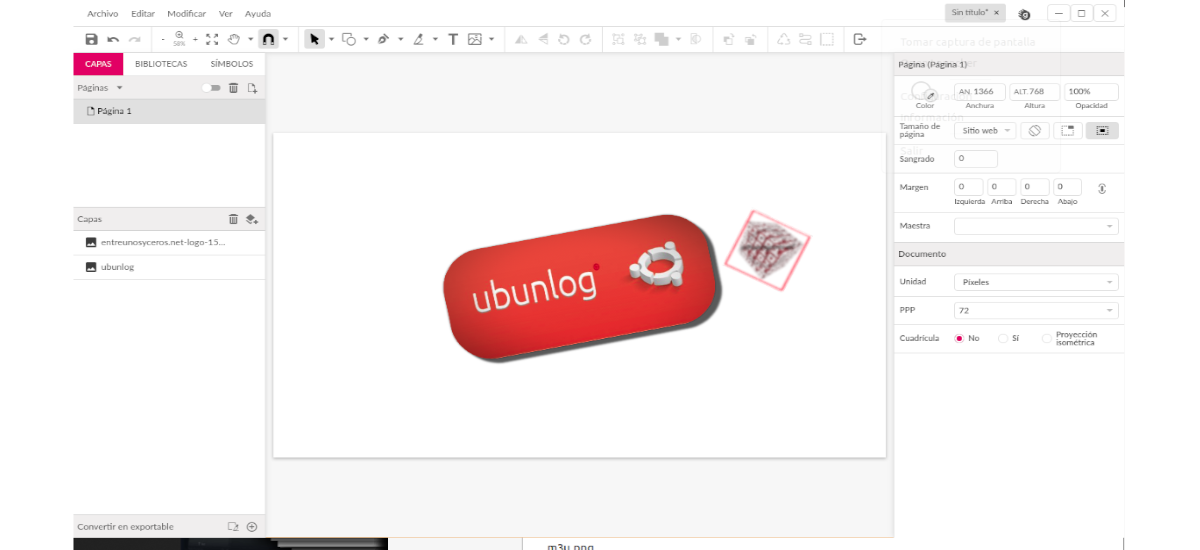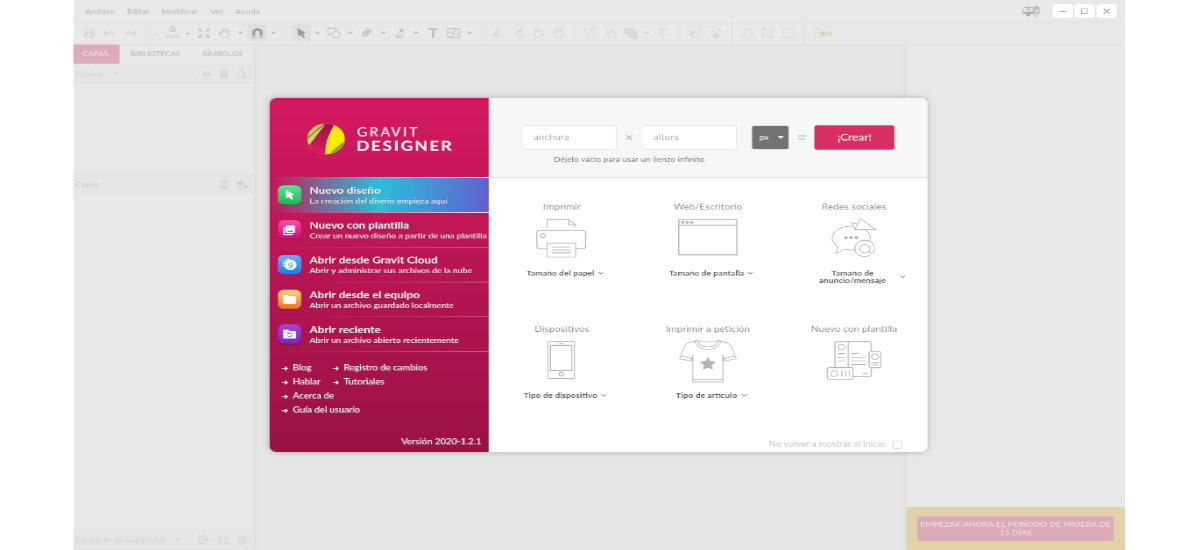In het volgende artikel gaan we Gravit Designer bekijken. Als je wilt werk met vector grafische bestandenIn de volgende regels gaan we zien hoe we deze tool in Ubuntu kunnen installeren. Gravit Designer is een gratis en uitgebreide vector grafische ontwerptoepassing binnen handbereik.
Het programma heeft een ongeëvenaarde precisie in elke eenheid (pixels, mm, cm, enz.) van creatie tot export. Het biedt automatische ankers en lay-outs die zijn ontworpen voor pixel-perfecte schermlay-outs, evenals meerdere vullingen / randen, effecten en overvloeimodi, samen met gedeelde stijlen. Met Gravit Designer kunnen we schetsen, ontwerpmodellen, transformaties en meer importeren Het stelt ons zelfs in staat om te exporteren naar PDF, SVG en afbeeldingen van hoge kwaliteit door middel van bezuinigingen en verschillende beschikbare bronnen.
Algemene kenmerken van Gravit Designer
- Het programma Hiermee kunnen we schetsen, ontwerpmodellen, transformaties en meer importeren Het zal ons zelfs toelaten exporteren naar PDF, SVG en afbeeldingen van hoge kwaliteit met bezuinigingen en verschillende functies die beschikbaar zijn om te werken. Voorlopig kan Gravit onze projecten opslaan in zijn eigen formaat (.gravit) of exporteren naar PNG, JPG of PDF. Ondersteuning voor andere populaire vectorafbeeldingen is gepland in toekomstige releases.
- We zullen vinden Beschikbare talen Engels, Duits, Portugees, Spaans, Frans, Pools, Turks, Italiaans, Nederlands en nog veel meer.
- Heeft ook ondersteuning voor lagen, pagina's en objecten.
- Pagina's kunnen kenmerken van een stramienpagina overnemen Dit kan handig zijn als we werken aan een project met veel pagina's dat een consistent formaat vereist.
- We kunnen selecteer objecten door ergens in het tekengebied te klikken Bij het selecteren van een tekstvak, een cirkel of een ander getekend element, stelt het programma ons in staat om transformatiegereedschappen te gebruiken om de positie aan te passen, de grootte te wijzigen of het te groeperen met andere elementen.
- In de programma-interface zullen we vinden een werkbalk, die zal veranderen afhankelijk van het geselecteerde gereedschap Deze contextuele benadering is bedoeld om rommel te verminderen en onnodige opties voor het scherm te verbergen, aangezien u niet met meer dan één tool tegelijk kunt werken.
- Het aantal zichtbare opties is afhankelijk van de tool die we gebruiken, en de meeste worden weergegeven door kleine pictogrammen. Sommige knoppen openen hun eigen vensters met veel functies.
- Zwaartekracht is zelfs stabiel we kunnen het rechtstreeks vanuit de browser gebruiken.
Installeer Gravit Designer op Ubuntu
Om Gravit Designer in Ubuntu te installeren, kunnen we het doen door Snappen We moeten ondersteuning voor deze technologie in ons systeem hebben geïnstalleerd. Als u deze nog niet beschikbaar heeft, kunt u het volgende gebruiken zelfstudie om het te installeren.
Zodra de optie om snap-pakketten te installeren beschikbaar is, moeten we een terminal openen (Ctrl + Alt + T) en installeer de stabiele versie van het programma met behulp van commando:
sudo snap install gravit-designer
Zodra de installatie is voltooid, kunnen we nu zoeken naar de programmastarter op ons systeem.
Een andere mogelijkheid dat we dit programma in Ubuntu zullen moeten gebruiken, is door de applicatie te downloaden in AppImage-indeling, die compatibel is met de meeste huidige Gnu / Linux-distributies.
Op dit moment Hieruit kan de applicatie in AppImage-formaat worden gedownload link Zodra de download is voltooid, kunnen we het onlangs gedownloade pakket uitpakken. Het volgende dat we zullen doen, is de map invoeren waarin we de inhoud van het gecomprimeerde pakket hebben opgeslagen:
cd GravitDesigner
Eenmaal binnen zullen we dat doen geef uitvoeringsrechten aan het AppImage-bestand:
sudo chmod a+x GravitDesigner.AppImage
En we kunnen het uitvoeren door te typen:
./GravitDesigner.AppImage
We hebben ook de mogelijkheid om het programma uit te voeren door op het bestand te dubbelklikken. We zullen een gratis account moeten aanmaken om het programma te kunnen gebruiken Daarnaast zullen we een optie vinden om de 15 dagen gratis optie te proberen als we de PRO-versie van dit programma willen proberen.
Als u wilt dat probeer deze vectorontwerp-app voordat u deze op uw systeem installeert, Het kan gebruik vanuit een webbrowser.
Kan gevonden worden tutorials over hoe u met deze applicatie kunt werken op de projectwebsite.